Hagaaji qaladka codsiga Explorer.exe Windows 11/10
Maqaalkan, waxaan ku fahmi doonaa khaladaadka codsiga Explorer.exe ee(Explorer.exe Application Errors) loo yaqaan ee qaar ka mid ah isticmaalayaasha Windows laga yaabo inay la kulmaan marka ay dib u bilaabayaan, xirayaan ama bilaabayaan kombuyutarkooda - ka dibna waxay ku talinayaan hababka cilad-bixinta ee caawin kara Windows 11/10 isticmaalayaasha ayaa xalliya arrinta.
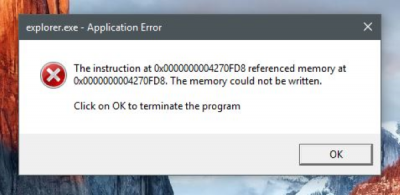
Khaladaadka Codsiga Explorer.exe(Explorer.exe Application Error) marka la xirayo ama dib u bilaabaya Windows 10 Kumbuyuutarku wuxuu noqon karaa xaalado kala duwan. Fariinta qaladka caadiga ah ayaa sidan u akhrin doonta:
The instruction at 0x#### referenced memory at 0x####. The memory could not be read/written.
Click on OK to terminate the program.
Qofka # meel-haysta ee farriinta khaladka ku jira wuxuu noqon karaa isku darka qiimayaasha alfa-numeric kasta. Asal ahaan, dhamaantood waa khaladaad isku mid ah oo lagu hagaajin karo xal isku mid ah.
Khaladka Codsiga Explorer.exe
Nidaamyada cilad-raadinta ee suurtogalka ah ee aad isku dayi karto si gaar ah si aad u xalliso arrinta Khaladka Codsiga Explorer.exe(Explorer.exe Application Error) waa sida soo socota:
- Dib u bilow File Explorer
- Beddel xajmiga xusuusta dalwaddu leedahay.
- Dami bilawga degdega ah.
- Samee iskaanka SFC/DISM
- Samee hawlgalka ChkDsk
- Cusbooneysii Microsoft .NET Framework .
- Orod Qalabka ogaanshaha Xusuusta.
- Ka hubi File Explorer(Check File Explorer) si aad u hesho addons dhibaatada leh
- Ka baadh PC-ga Malware.
Haddaba, aan dul istaagno tafaasiisha xalalka lagu taliyey.
1] Dib u bilow File Explorer
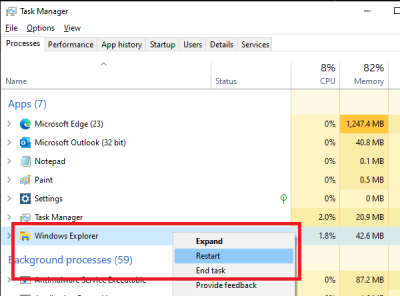
Dib u bilow File Explorer(Restart File Explorer) oo arag haddii taasi ku caawinayso. Waa inaad furto Maareeyaha Hawsha(Task Manager) , hel Explorer.exe , ku dhufo midigta oo dooro Dib u bilow(Restart) .
1] Beddel(Change) xajmiga xusuusta farsamada
Beddelidda cabbirka xusuusta dalwaddii(Changing the size of the virtual memory) kaaga Windows 10 PC waxay u badan tahay inay xal u tahay qaladka codsiga explorer.exe. Habka ugu fiican ayaa ah in la ilaaliyo xusuusta farsamada 1.5 jeer ka weyn xusuustaada RAM.
2] Jooji bilawga degdega ah
Iyadoo inta badan xaaladaha degdega(Fast Startup) ah uu yahay muuqaal awood u leh inuu kor u qaado xawaaraha bilawga si weyn - waxay sidoo kale ka dhigan tahay in kombuyutarkaagu uusan waligiis si dhab ah u xiri doonin. Sidaa awgeed, waxa laga yaabaa inaad la kulanto arrimaha Wake-on-LAN , boot dual iyo dhibaatooyin maskaxeed, iyo koodka khaladka random inta lagu jiro nidaamka bilowga.
Marka, haddii aad la kulanto qaladka codsiga explorer.exe, curyaaminta sifada Fast Startup(disabling Fast Startup) on Windows 10 ayaa xallin karta dhibaatada.
3] Samee iskaanka SFC/DISM
Sawirka SFC iyo DISM labaduba si fudud ayaa ah aaladda cilad-raadinta ee inta badan la isticmaalo ee lagu dubo Windows 10 . Qalabkan waxaa loo isticmaali karaa in lagu hagaajiyo faylalka nidaamka burburay ama kharriban iyo xitaa ilaa xad soo celinta caafimaadka ku rakiban Windows 10 sawirka.
Si loo fududeeyo, waxaad samayn kartaa faylka dufcadda SFC/DISM ka dibna ku socodsii labada qalabba mid. Waa kan sida:
Fur Notepad - koobbi oo ku dheji amarka hoose tafatiraha qoraalka.
@echo off date /t & time /t echo Dism /Online /Cleanup-Image /StartComponentCleanup Dism /Online /Cleanup-Image /StartComponentCleanup echo ... date /t & time /t echo Dism /Online /Cleanup-Image /RestoreHealth Dism /Online /Cleanup-Image /RestoreHealth echo ... date /t & time /t echo SFC /scannow SFC /scannow date /t & time /t pause
Ku keydi faylka magac oo ku dheji kordhinta faylka .bat - tusaale; (.bat)SFC_DISM_scan.bat.
Si isdaba joog ah u socodsii faylka dufcadda oo leh mudnaanta maamulka (midig-guji faylka la keydiyay oo dooro Maamulaha Maamulaha(Run as Administrator) ka dooro menu-ka macnaha guud) ilaa ay ka soo sheegto wax qalad ah - markaas waxaad dib u bilaabi kartaa PC-gaaga oo aad arki kartaa in arrinta la xaliyay.
4] Samee hawlgalka ChkDsk
Waxaa laga yaabaa inaad la kulanto qaladka codsiga explorer.exe haddii kombuyuutarkaaga adagi uu kharribmay ama aan si fiican loo jajabin - kiiskaas, waxaad bilaabi kartaa hawlgalka ChkDsk . Marka habraaca dhammeeyo, waxaad dib u bilaabi kartaa PC-gaaga oo aad arki kartaa haddii arrinta la xaliyay.
5] Cusbooneysii Microsoft .NET Framework
Injineerada Microsoft(Microsoft) ayaa tilmaamay in adeegsiga codsi loo qaabeeyey iyadoo la adeegsanayo noocii hore ee Microsoft .NET Framework oo lagu dabaqo culeyska xusuusta culus, ay kicin karto farriimaha qaladka codsiga ee exporer.exe.
Xaaladdan oo kale, soo dejinta iyo ku dhejinta nuqulkii ugu dambeeyay ee NET Framework ee kombuyuutarkaaga ayaa xallin kara arrinta.
6] Ku socodsii qalabka ogaanshaha xusuusta Windows(Run Windows Memory Diagnostic Tool)

Qalabka ogaanshaha xusuusta(Memory Diagnostic) ee gudaha Windows 10 wuxuu baadhayaa xusuusta nidaamkaaga wixii dhibaato ah ee iman kara wuxuuna ku siinayaa xalal lagu taliyey si waafaqsan, kaas oo kuu oggolaanaya inaad qaado tallaabooyin dheeraad ah.
Maadaama ciladani ay la xiriirto xusuusta, waxaad isku dayi kartaa inaad socodsiiso Qalabka Cilad-baadhista Xusuusta(Memory Diagnostic Tool) oo arag haddii ay taasi ku caawinayso. Ku qor mdsched gudaha Start search oo ku dhufo Enter si aad u furto.
7] Ka hubi File Explorer(Check File Explorer) wixii dhib ah addons-ka
Ku-darka la rakibay wuxuu abuuri karaa arrimo. Hubi haddii aad ku rakibtay wax caawiyayaal ah ama wax-ku-kordhinta sahamiyahaaga. Ka saar ama dami iyaga. Inta badan(Often) , xitaa kordhinta qolofka 3aad waxay sababi kartaa Explorer inuu ku dhaco falal gaar ah. Barnaamijyo dhowr ah ayaa walxaha ku daraya dhanka midig-guji liiska macnaha guud.
Si aad u aragto iyaga oo faahfaahsan, waxaad soo dejisan kartaa utility freeware Nirsoft ShellExView . Waxay kuu ogolaan doontaa inaad aragto oo joojiso tuhmanaha qolofka 3rd fiditaanka Adigoo isticmaalaya habka tijaabada & qaladka, waxa aad dami kartaa/awood kordhin kartaa in aad isku daydo oo aad ogaato haddii mid iyaga ka mid ahi uu dhibaato keenayo.
Haddii aad rabto, waxa aad kabi kartaa gudaha Bootka nadiifka ah(Clean Boot State) oo aad isku daydo in aad gacanta ku aqoonsato dembiilaha.
8] Ka baadh PC-ga Malware
Caabuqa fayraska(Virus) iyo codsiyada kale ee xaasidnimada leh waxay sababi karaan qalad codsiga explorer.exe. Fayrasku(Virus) wuxuu awood u leeyahay inuu dib u soo celiyo oo uu ku faafo dhammaan nidaamkaaga. Ku socodsiinta iskaanka ka-hortagga fayraska ee nidaamka buuxa waxay kaa caawin kartaa baabi'inta fayraska/malware haddii uu jiro mid ku jira PC-gaaga oo ay suurtogal tahay in la xalliyo arrintan.
Haddii aysan waxba ku caawin, waxaad samayn kartaa System Restore oo arag haddii taasi ku caawinayso.(If nothing helps, you could perform System Restore and see if that helps you.)
Related posts
Hagaaji cilada soo galitaanka dukaanka Microsoft 0x801901f4 Windows 11/10
Hagaaji Crypt32.dll lagama helin ama khalad ka maqan Windows 11/10
Hagaajin waa ku guuldareystay in lagu shubo qaladka steamui.dll Windows 11/10
Hagaaji ShellExecuteEx wuu fashilmay; qaladka code 8235 ee Windows10
Hagaaji Qaladka Load Application 5:0000065434 Windows 10
Hagaaji qaladka aruurinta Microsoft Solitaire 101_107_1 gudaha Windows 10
Fix wuu ku guul daraystay inuu bilaabo Adeegga BattlEye, Cilad culayska Darawalku (1450)
Hagaaji Koodhka Qaladka Microsoft Office 0x426-0x0
Hagaaji Smart Check way dhaaftay, DST Gaaban Cilad ku fashilantay kombayutarka HP
Hagaaji Magaca Dhacdada Dhibaatada BEX64 gudaha Windows 10
Hagaaji qaladka WpnUserService.dll Windows 11/10
Hagaaji PXE-E61, Fashilka Tijaabada Warbaahintu, Hubi qaladka kabaha fiilada ee Windows 11/10
Hagaaji qaladaadka OOBEKEYBOARD, OOBELOCAL, OOBEREGION
Hagaaji Khaladka Nidaamka Faylka (-2147219195) Gudaha Windows 11/10
Hagaaji OneNote Aan shaqayn, Furin, Dhibaatooyin, Khaladaad, Arimo
Hagaaji mugga muraayadda maqan ka dib markii dib loo rakibo Windows 11/10
Hagaaji Code Error Code 30038-28 marka la cusboonaysiinayo Xafiiska
Hagaaji Run DLL: eed_ec.dll, Qaybta la cayimay lama helin qalad
Hagaaji Qaladka Habaynta Kaydka Kaydka ee Ansaxsan ee Windows PC
Hagaaji Khaladaadka Hulu 3, 5, 16, 400, 500, 5003
